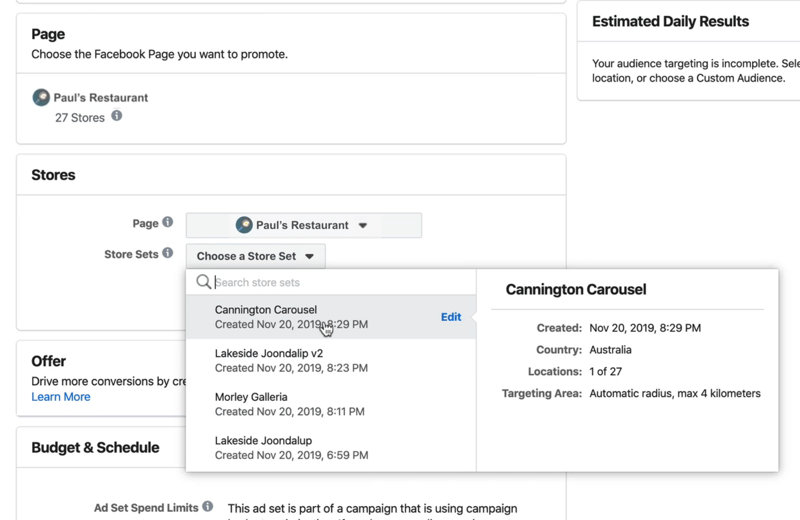Το Chrome σε Mac μπορεί να είναι buggy, αργή και αναξιόπιστη, αλλά βρήκα το Chrome SSB και αυτό με έκανε να αγαπήσω ξανά το Google Chrome στο OS X.
Το Chrome σε Mac μπορεί να είναι buggy, αργή και αναξιόπιστη. Για μένα, αυτό οφείλεται εν μέρει σε όλες τις επεκτάσεις και προσαρμογές που έχω. Δεν θέλω να τα εγκαταλείψω, αλλά δεν θέλω να βρω ένα Chrome. Το δροσερό πράγμα είναι ότι βρήκα το Chrome SSB και αυτό με έκανε να αγαπήσω το Google Chrome OS X πάλι.
Μια εφαρμογή περιήγησης για κάθε τοποθεσία δημιουργεί μια προσαρμοσμένη εφαρμογή για έναν ιστότοπο. Η εφαρμογή έχει τις δικές της προτιμήσεις, επεκτάσεις και cookies. Υγρό για το Safari το κάνει ήδη, αλλά οι χρήστες του Mac Chrome δεν είχαν το κόμμα. Μόλις βρεθεί το Chrome SSB, δημιούργησα εφαρμογές για συγκεκριμένες τοποθεσίες μαζί με τις επεκτάσεις που χρειάζομαι για αυτόν τον ιστότοπο.
Για παράδειγμα, όταν εγώ shop στο Amazon Χρησιμοποιώ την αντιστοίχιση τιμών και την επέκταση σύγκρισης, και όταν χρησιμοποιώ το Facebook SSB μου, έχω όλα αυτά τα πράγματα μακριά, αλλά ενεργοποιώ την επέκταση Facebook μου. Θα μπορούσα να χρησιμοποιήσω έναν διαχειριστή επέκτασης κάθε φορά που περιηγούμαι σε μια άλλη σελίδα, αλλά αυτό είναι ένας πόνος και ποτέ δεν το κάνω.
Ο άλλος λόγος που μου αρέσει το SSB είναι ότι έχω έναν τόνο Google logins? ένα για την επιχείρησή μου, ένα άλλο για το alma mater μου, και ένα άλλο για το μη κερδοσκοπικό εθελοντικό έργο μου. Έχω διαφορετική επέκταση για καθένα από αυτά. Η αλλαγή είναι ένας πόνος. Τώρα έχω ξεχωριστή εφαρμογή για κάθε σύνδεση Google. Οποιοσδήποτε ιστότοπος που επισκέπτεστε συχνά είναι ένας καλός υποψήφιος για μια αυτόνομη εφαρμογή. Είναι πιθανό να αποστασιοποιηθεί από τα κοινωνικά μέσα, οπότε χρησιμοποιώντας μια αυτόνομη εφαρμογή αντί για ένα πρόγραμμα περιήγησης, με κρατά σε πορεία. Ναι, θα μπορούσα μόνο να πλοηγηθεί στο Facebook, αλλά αυτό είναι ένα επιπλέον βήμα.
Ξεκινώντας με το Chrome SSB
Πρώτα πρέπει να κάνετε λήψη και εγκατάσταση Chrome-SSB από το github. Αφού εκκινήσετε την εφαρμογή, σας ρωτάει ποια διεύθυνση URL θα χρησιμοποιήσετε για την εφαρμογή περιήγησης που αφορά συγκεκριμένο ιστότοπο. Φυσικά, επέλεξα groovyPost για αυτό το παράδειγμα.
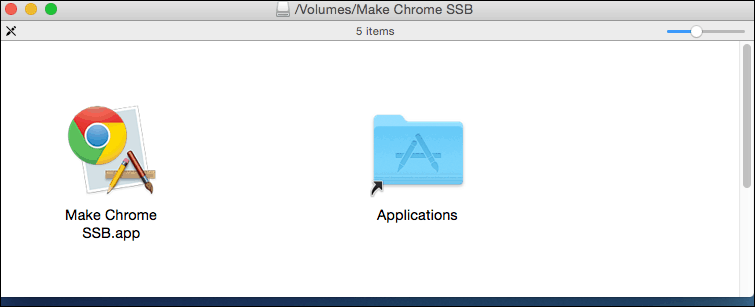
Εάν θέλετε να προσθέσετε ένα προσαρμοσμένο εικονίδιο, το Chrome-SSB σας δίνει την επιλογή. Συνήθως το προσθέτω αργότερα. Στη συνέχεια, ονομάστε την εφαρμογή σας και αποθηκεύστε την.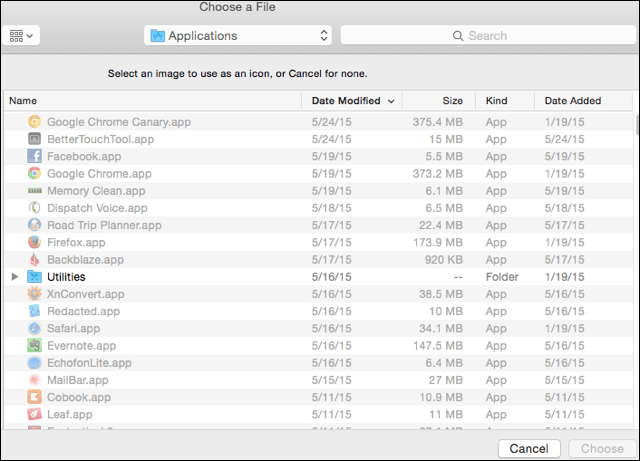
Εδώ το έχω ονομάσει groovyPost, αλλά έχω και αυτά για τους διαφορετικούς λογαριασμούς Google Voice και για ορισμένους ιστότοπους κοινωνικών μέσων. Αυτές οι εφαρμογές είναι εύκολο να βρεθούν με μια αναζήτηση Spotlight.
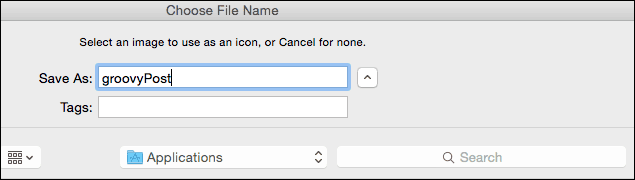
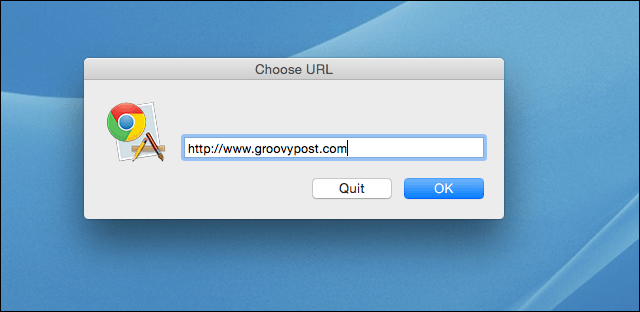
Ρύθμιση του προγράμματος περιήγησης που αφορά τον ιστότοπό σας
Αφού δημιουργήσετε την εφαρμογή σας, τα cookies, οι συνδέσεις και οι σελιδοδείκτες παραμένουν εντός αυτής της εφαρμογής. Σε αυτό το παράδειγμα, είμαι συνδεθείτε στο groovyPost email μου. Όλοι οι σελιδοδείκτες και οι επεκτάσεις που χρειάζομαι για την εγγραφή ή την περιήγηση στο groovyPost είναι ακριβώς εκεί.
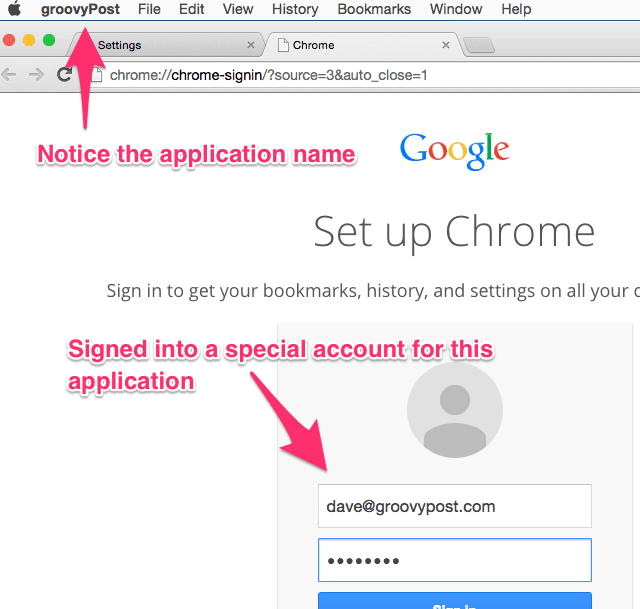
Προσαρμογή της εμπειρίας περιήγησής μου για έναν μεμονωμένο ιστότοπο στο Chrome τον εμποδίζει να είναι αργός και αναξιόπιστος. Φορτώνω μόνο τις επεκτάσεις που θέλω και παραμένω επικεντρωμένη στο έργο στο χέρι. Για να αποτρέψω το συγχρονισμό των επεκτάσεών μου με αυτά τα SSB, απενεργοποιώ Συγχρονίστε τα πάντα σύμφωνα με το Σύνθετες ρυθμίσεις συγχρονισμού.
Αν είστε χρήστης του Mac, δώστε στο Chrome SSB έναν πυροβολισμό και ενημερώστε μας για το πώς το σκεφτόμαστε στην παρακάτω παράγραφο σχολίων.